Ce tutoriel vous permettra d'utiliser une Ultimaker2+ facilement.
Difficulté
⧼wf-propertyvalue-difficulty-Facile⧽
Durée
15 minute(s)
Catégories
⧼wf-propertyvalue-area-Machines & Outils⧽
Coût
0 EUR (€)
Matériaux
Outils
- un fichier .stl
- une ultimaker 2+
- une carte SD
- le logiciel Cura
Étape 1 - Etape 1 : Télécharger Cura
Cura est ce qu'on appelle un slicer ; c'est un logiciel qui sert à "trancher" votre fichier 3D pour que l'imprimante puisse l'imprimer.
- Allez sur ce site : https://ultimaker.com/en/products/cura-software
- Cliquez sur download for free.
- un questionnaire va s'ouvrir vous demandant à quoi va servir Cura, si vous ne voulez pas vous embêter à répondre cliquez sur I don't want to share any information
- une fois le logiciel téléchargé, lancez l'instalation
Étape 2 - Etape 2 : importer son modèle 3D
- Dans Cura appuyez sur file> open> puis ouvrez votre fichier .stl
- Votre pièce apparait normalement dans le logiciel (voir photo)
Étape 3 - Etape 3 : Modifier votre pièce
Si vous cliquez sur votre pièce vous pourrez modifier certains aspect de votre pièce (tailler, position orientation).
Étape 5 - Etape 5 : Exporter le fichier
Une fois les réglages terminé, il faut exporter le fichier. Il sera en format .gcode
Il suffit de cliquer en bas à droite sur save to file, d’ailleurs vous pouvez voir une estimation du temps d'impression à coté du bouton
Étape 6 -
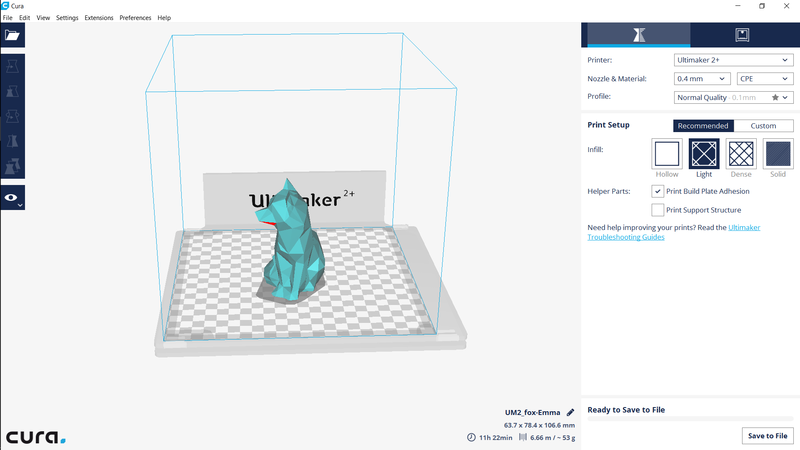
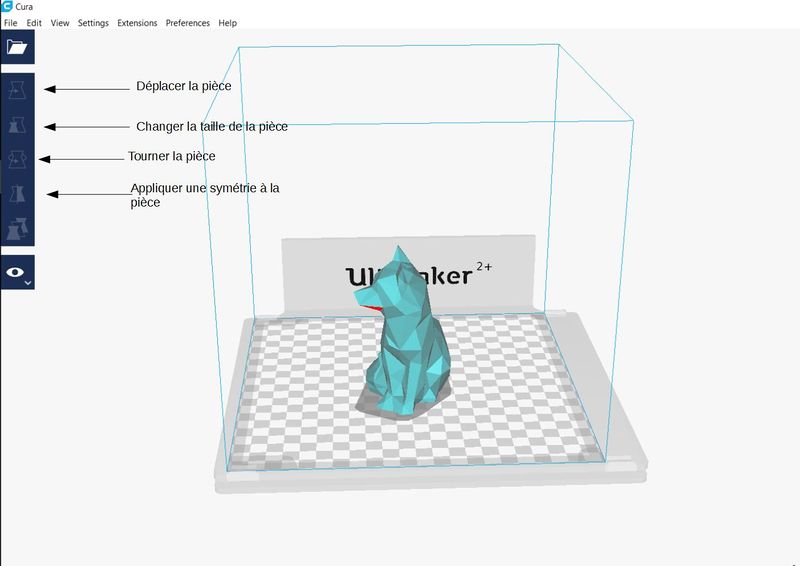
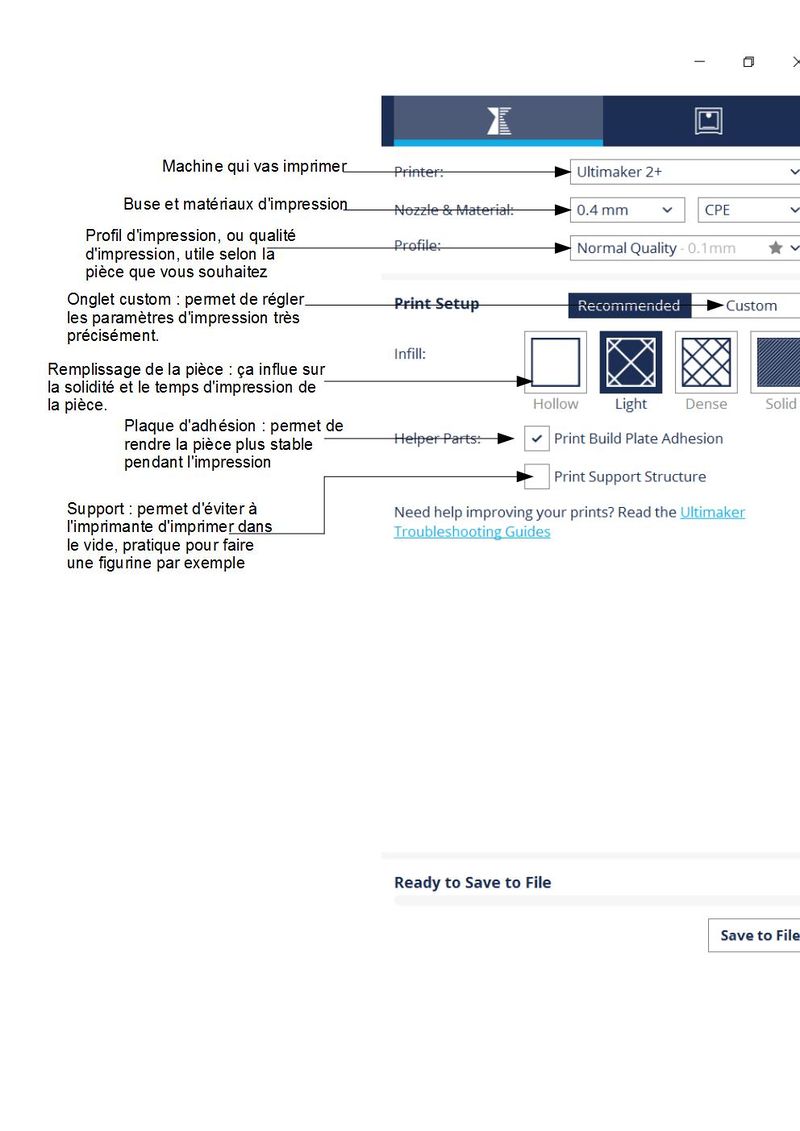
 Français
Français English
English Deutsch
Deutsch Español
Español Italiano
Italiano Português
Português